Κάντε λήψη του SmartThings της Samsung για Windows 10

Η εφαρμογή SmartThings για Windows 10 είναι πλέον διαθέσιμη στο Microsoft Store.

Το SmartThings είναι μια εφαρμογή ειδικά για τη Samsung που σας επιτρέπει να χρησιμοποιείτε Samsung Smart TV, οικιακές συσκευές και άλλες συσκευές συμβατές με SmartThings.
Η εφαρμογή SmartThings για Windows 10 είναι διαθέσιμη στο Microsoft Store και δεν φαίνεται να είναι κλειδωμένη στην περιοχή. Ο μόνος περιορισμός – σύμφωνα με την πολιτική του Microsoft Store – είναι ότι η εφαρμογή μπορεί να εγκατασταθεί μόνο σε έως 10 μηχανήματα Windows 10 που μοιράζονται έναν λογαριασμό Microsoft. Αυτή είναι επίσης η γενική πολιτική για σχεδόν κάθε εφαρμογή στο κατάστημα.
Η εφαρμογή SmartThings Windows 10 δεν είναι αποκλειστική για τη σειρά Galaxy Book. Αντίθετα, σχεδόν οποιοσδήποτε με υπολογιστή Windows 10 μπορεί να εγκαταστήσει και να χρησιμοποιήσει την εφαρμογή, αρκεί ο χρήστης να είναι συνδεδεμένος με λογαριασμό Samsung.
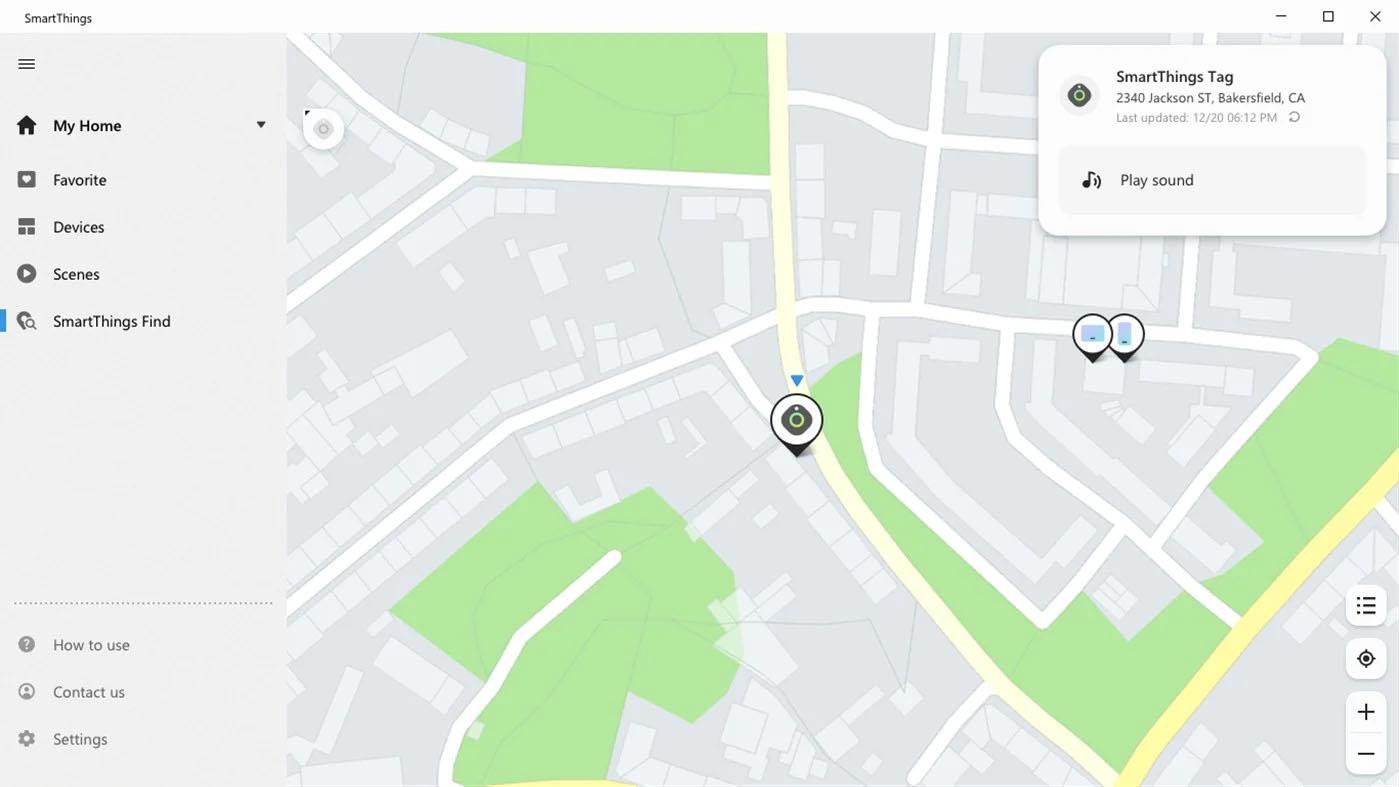
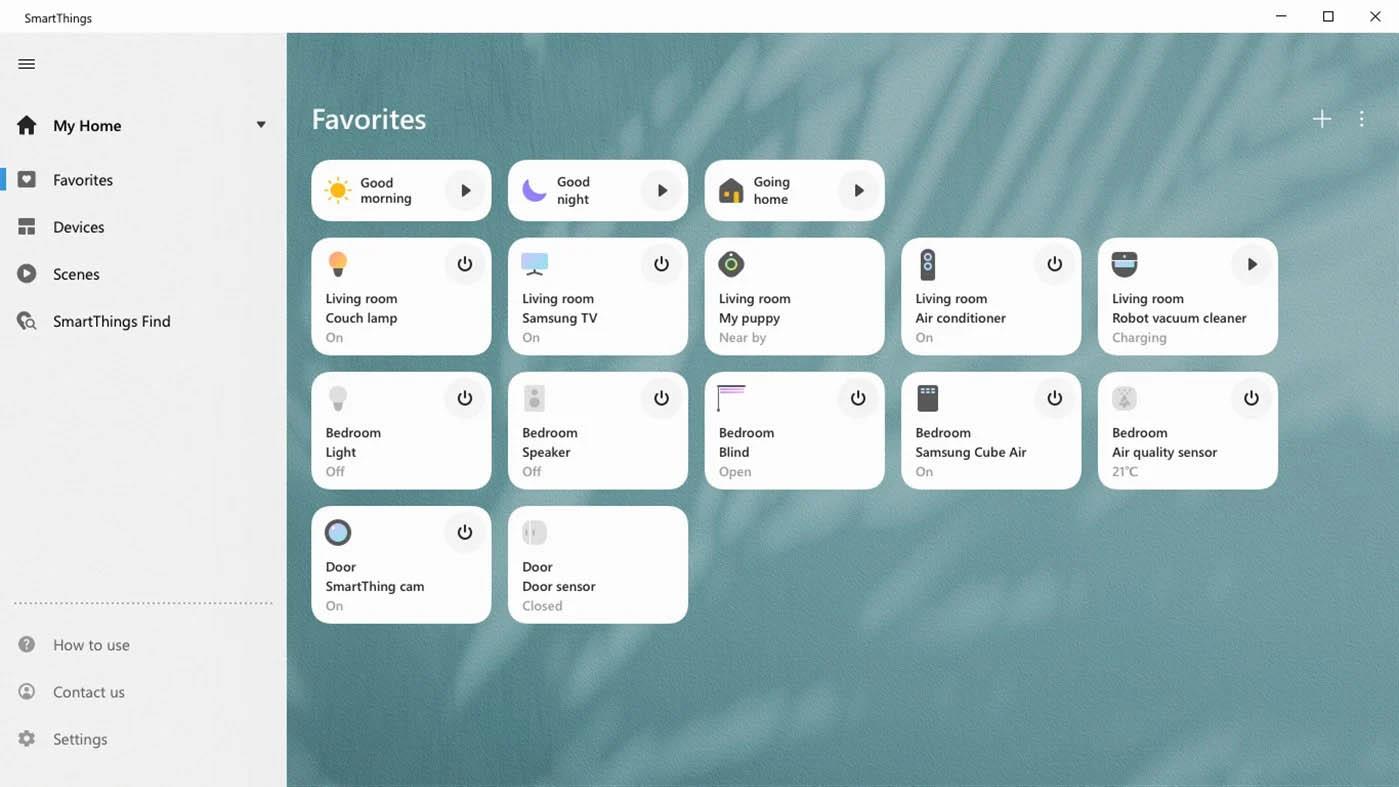
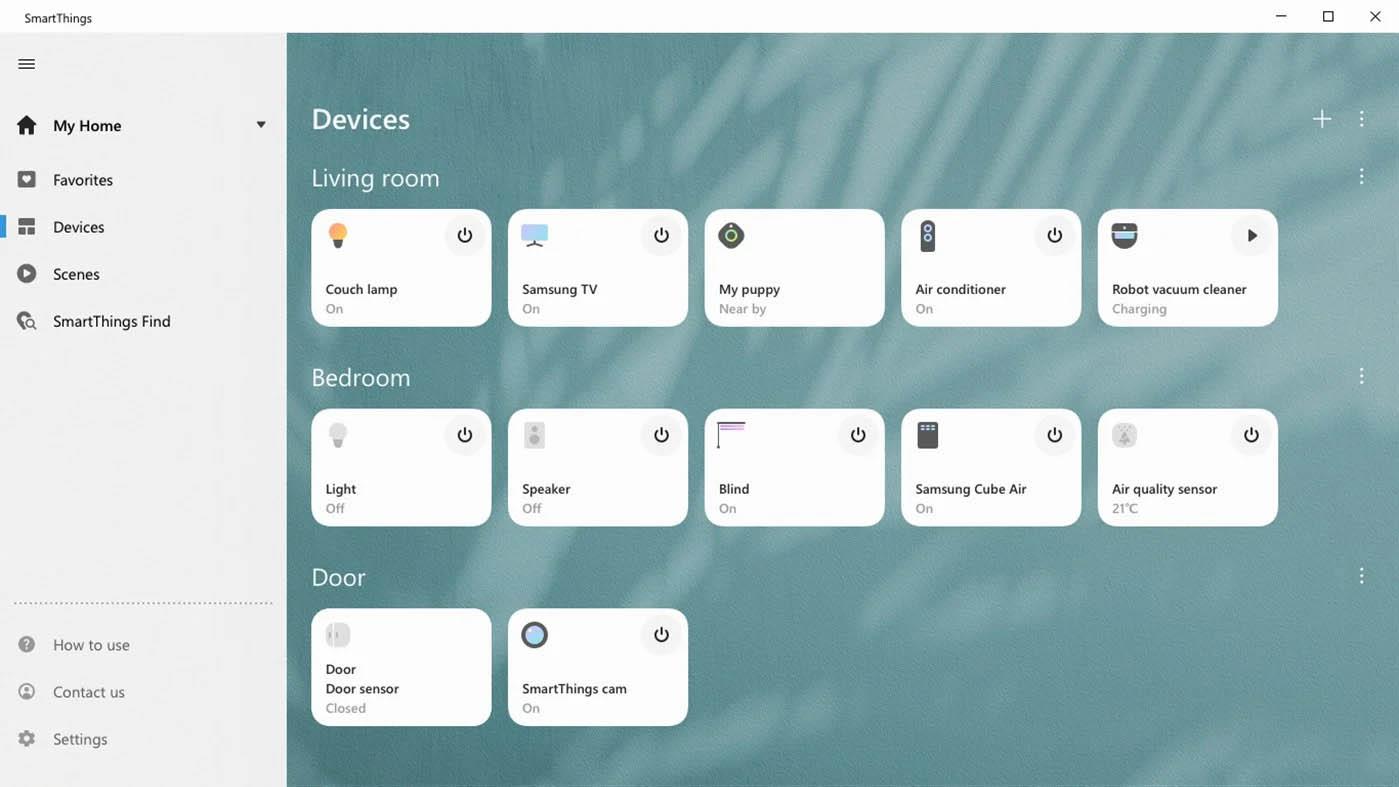
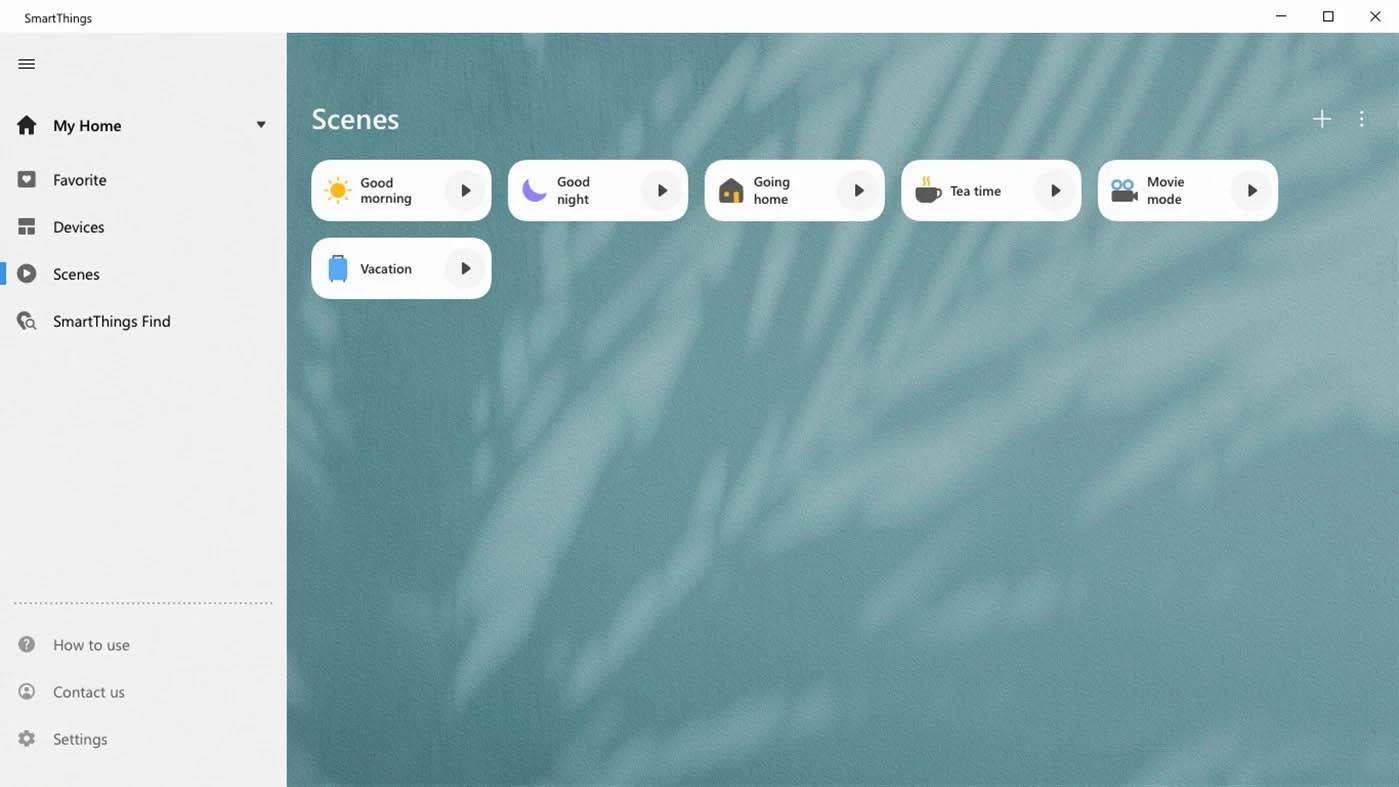
Η περιγραφή της εφαρμογής έχει το ακόλουθο περιεχόμενο:
Μπορείτε γρήγορα και εύκολα να συνδέσετε και να ελέγξετε τις συσκευές σας με το SmartThings. Μπορείτε να παρακολουθείτε και να ελέγχετε την κατάσταση διαφόρων συσκευών που είναι εγγεγραμμένες στον διακομιστή, όπως έξυπνες συσκευές, οικιακές συσκευές (ψυγεία, πλυντήρια πιάτων, ρομπότ ηλεκτρικές σκούπες, κλιματιστικά, καθαριστές), αέριο, πλυντήριο ρούχων, στεγνωτήριο...), τηλεόραση και ηχεία .
Εάν θέλετε να αποκτήσετε την εφαρμογή SmartThings για Windows 10, μπορείτε να το κάνετε μέσω του Microsoft Store σε υπολογιστή. Σημειώστε ότι εξετάζετε την πιο πρόσφατη έκδοση, όχι την έκδοση που είχε αρχικά προγραμματιστεί για το Windows Phone (η οποία δεν είναι πλέον διαθέσιμη).
Ή μπορείτε επίσης να βρείτε την εφαρμογή SmartThings ακολουθώντας τον παρακάτω σύνδεσμο:
https://www.microsoft.com/en-us/p/smartthings/9n3zbh5v7hx6?activetab=pivot:overviewtabΉ μπορείτε να κάνετε λήψη σαρώνοντας τον κωδικό QR παρακάτω:
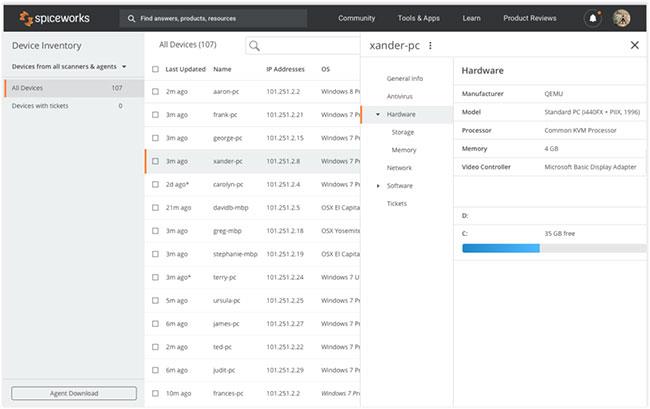
Η λειτουργία Kiosk στα Windows 10 είναι μια λειτουργία για χρήση μόνο 1 εφαρμογής ή πρόσβαση σε μόνο 1 ιστότοπο με επισκέπτες επισκέπτες.
Αυτός ο οδηγός θα σας δείξει πώς να αλλάξετε ή να επαναφέρετε την προεπιλεγμένη θέση του φακέλου Camera Roll στα Windows 10.
Η επεξεργασία του αρχείου hosts μπορεί να προκαλέσει αδυναμία πρόσβασης στο Διαδίκτυο εάν το αρχείο δεν τροποποιηθεί σωστά. Το παρακάτω άρθρο θα σας καθοδηγήσει να επεξεργαστείτε το αρχείο hosts στα Windows 10.
Η μείωση του μεγέθους και της χωρητικότητας των φωτογραφιών θα σας διευκολύνει να τις κοινοποιείτε ή να τις στέλνετε σε οποιονδήποτε. Συγκεκριμένα, στα Windows 10 μπορείτε να αλλάξετε το μέγεθος των φωτογραφιών ομαδικά με μερικά απλά βήματα.
Εάν δεν χρειάζεται να εμφανίσετε αντικείμενα και μέρη που επισκεφτήκατε πρόσφατα για λόγους ασφαλείας ή απορρήτου, μπορείτε εύκολα να το απενεργοποιήσετε.
Η Microsoft μόλις κυκλοφόρησε το Windows 10 Anniversary Update με πολλές βελτιώσεις και νέες δυνατότητες. Σε αυτή τη νέα ενημέρωση θα δείτε πολλές αλλαγές. Από την υποστήριξη γραφίδας Windows Ink έως την υποστήριξη επέκτασης προγράμματος περιήγησης Microsoft Edge, το μενού Έναρξη και η Cortana έχουν επίσης βελτιωθεί σημαντικά.
Ένα μέρος για τον έλεγχο πολλών λειτουργιών απευθείας στο δίσκο συστήματος.
Στα Windows 10, μπορείτε να κατεβάσετε και να εγκαταστήσετε πρότυπα πολιτικής ομάδας για να διαχειριστείτε τις ρυθμίσεις του Microsoft Edge και αυτός ο οδηγός θα σας δείξει τη διαδικασία.
Η Dark Mode είναι μια διεπαφή σκούρου φόντου στα Windows 10, που βοηθά τον υπολογιστή να εξοικονομήσει ενέργεια από την μπαταρία και να μειώσει τον αντίκτυπο στα μάτια του χρήστη.
Η γραμμή εργασιών έχει περιορισμένο χώρο και αν εργάζεστε τακτικά με πολλές εφαρμογές, μπορεί γρήγορα να εξαντληθεί ο χώρος για να καρφιτσώσετε περισσότερες από τις αγαπημένες σας εφαρμογές.









